Anleitung Moodle Online-Selbstlerneinheit
Der Kurs besteht aus zwei Teilen:
- Moodle Online-Selbstlerneinheit, welche
eigenständig vor dem Kurs absolviert wird
- Online-Live-Webinar am festgelegten
Kursdatum
Nur mit beiden Teilen erhalten Sie
die Bescheinigung.
Sie erhalten mit Ihrer
Anmeldebestätigung den Einschreibeschlüssel zum Erstellen eines Account auf
http://www.durchblicken.org/moodle/ . Hier erstellen Sie einen Account
und absolvieren dann die Lerneinheit.
Kapitel
3) Durchführen der
Selbstlerneinheit
4) Beantwortung der Fragen in der
Selbstlerneinheit
1) Schnelleinstieg
Sie erhalten mit Ihrer
Anmeldebestätigung den Einschreibeschlüssel zum Erstellen eines Account auf
http://www.durchblicken.org/moodle/
. Dies ist kostenlos.
Bei der Erstellung des Account ist es
wichtig, dass Sie Ihren echten Vornamen und Namen verwenden, weil wir sonst
Ihre Testergebnisse nicht zuordnen können.
Ein Kapitel wird erst dann
freigeschaltet, wenn die Fragen des vorhergehenden Kapitels korrekt beantwortet
wurden.
Es gibt einfach- und
mehrfach-Antwortmöglichkeiten.
Wir empfehlen bei jeder Frage den
Button PRÜFEN anzuwählen, dies ist aber nicht zwingend notwendig.
Bei der Zusammenfassung der Fragen hierbei
ist es unerheblich, ob eine Frage UNVOLLSTÄNDIG ist oder nicht; dies bedeutet
nur, dass Sie diese Frage nicht mit PRÜFEN getestet haben, die Antwort kann
natürlich trotzdem richtig sein.
Wenn die Antworten abgegeben wurden
und korrekt sind, wird das nächste Kapitel freigeschaltet, wenn sie nicht
korrekt sind, kann der Test beliebig oft wiederholt werden (der Moodle-Hinweis „Sobald Sie diesen Versuch beenden, können
Sie Ihre Antworten nicht mehr bearbeiten“ kann ignoriert werden).
Waren alle Antworten korrekt, finden
Sie unten rechts den Link zum nächsten Kapitel (dies ist dann auch auf der
Übersichtsseite freigeschaltet); finden Sie diesen Hinweis nicht, müssen Sie
den Test wiederholen. Es gibt keine explizite Rückmeldung dazu, ob der Test
bestanden wurde oder nicht.
2) Moodle -Account erstellen
2.1 rufen Sie die Website
http://www.durchblicken.org/moodle/
auf:
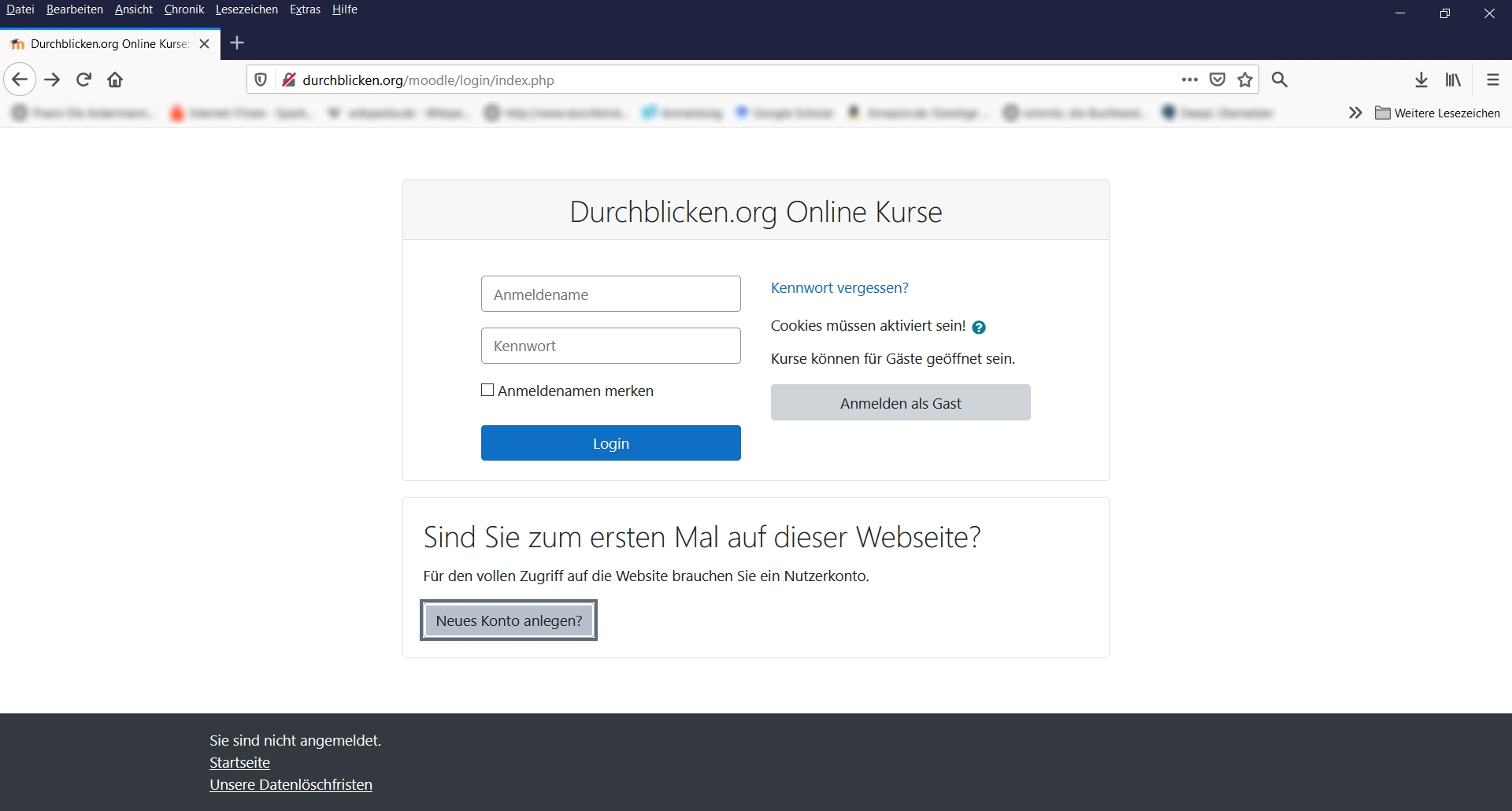
zum Vergößern Rechtsklick + Grafk anzeigen
2.2. wählen Sie NEUES KONTO
ANLEGEN an:
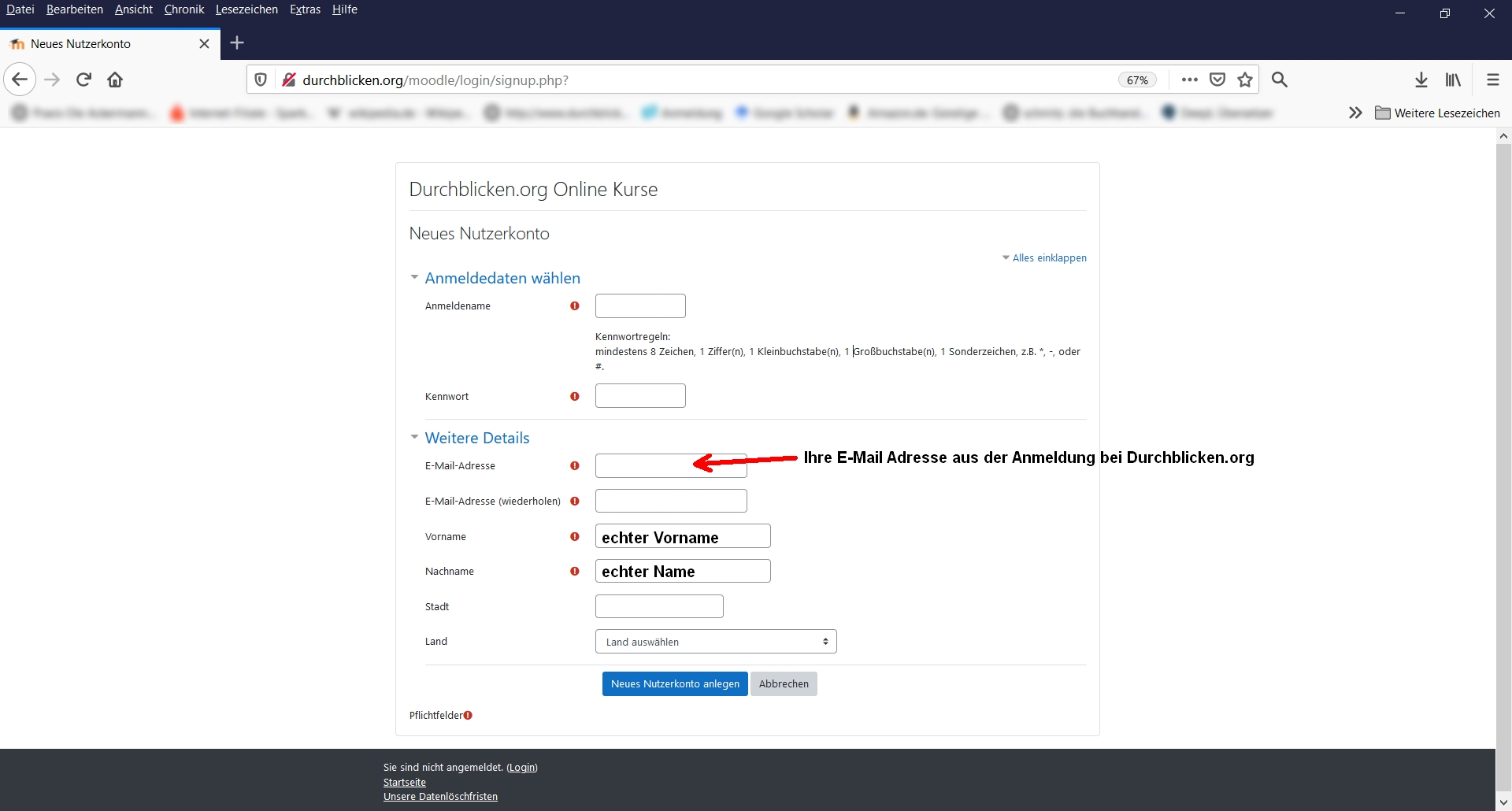
zum Vergößern Rechtsklick + Grafk anzeigen
2.3 Anmeldename und Passwort
können Sie frei wählen. Geben Sie bei E-MAIL-ADRESSE Ihre Mail (die ist die
Mailadresse, die Sie uns bei der Kursanmeldung mitgeteilt haben) und bei
VORNAME und NAME
bitte Ihren echten Vornamen und Namen ein, da wir mit diesen Angaben Ihre
Testergebnisse bekommen; bei falschen Namen können wir diese nicht zuordnen.
Sie erhalten dann eine Bestätigung:
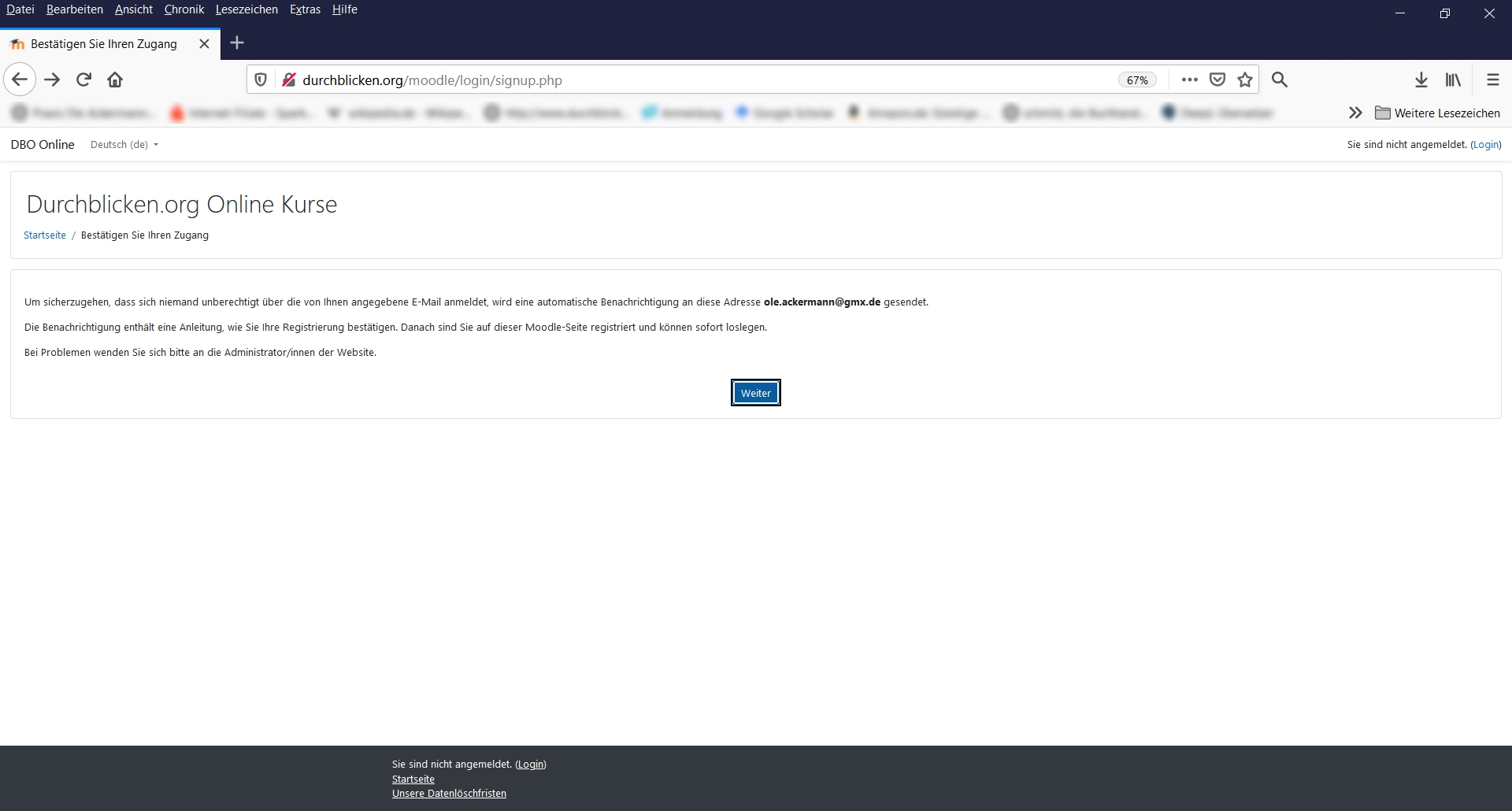
2.4 Sie erhalten dann auch innerhalb weniger Minuten eine
E-Mail-Bestätigung:
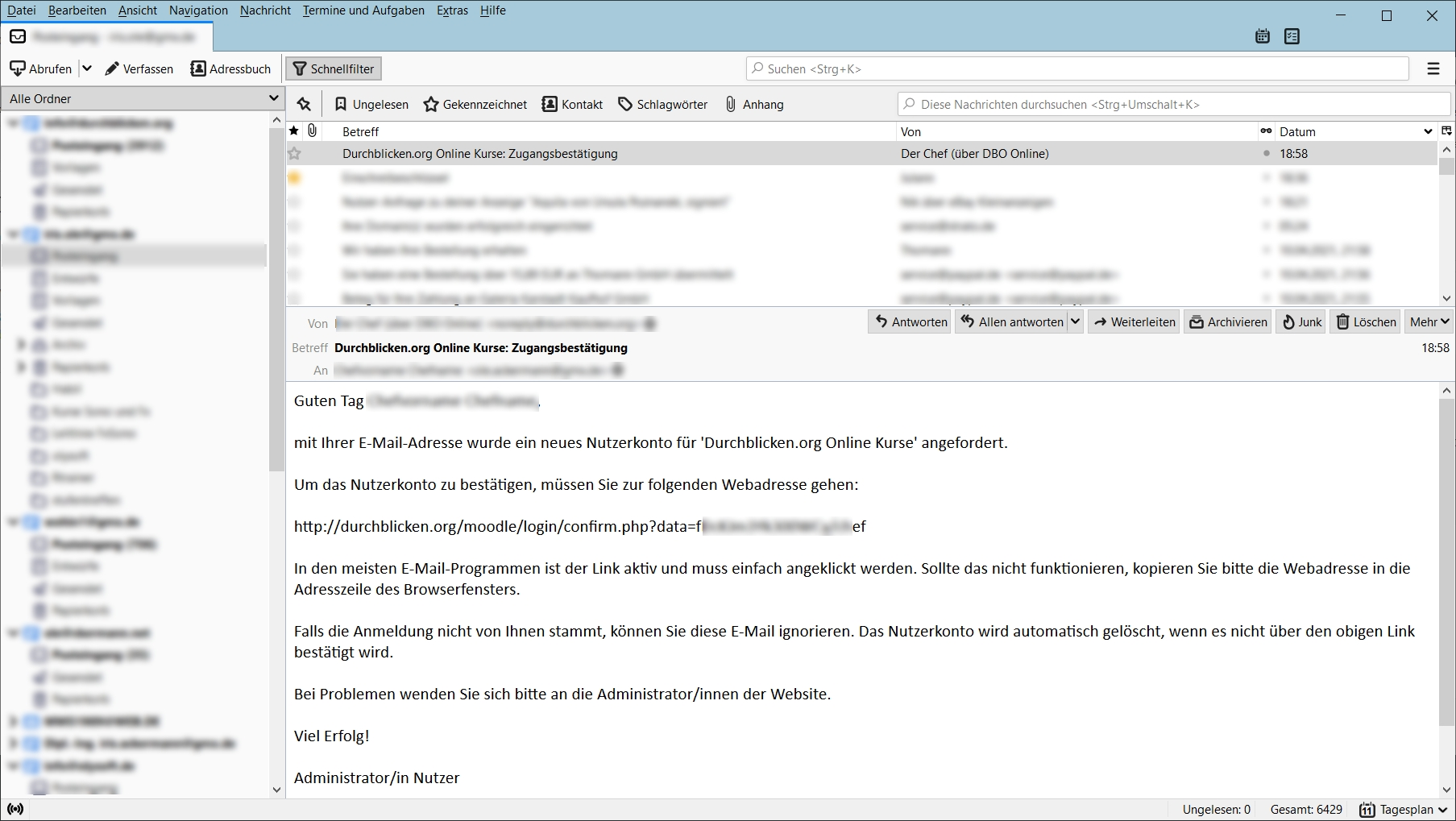
2.5 Klicken Sie den Link in der Mail an oder kopieren Sie den Link in die
Adresszeile Ihres Browsers.
Ihre Registrierung ist dann vollständig und wird bestätigt:
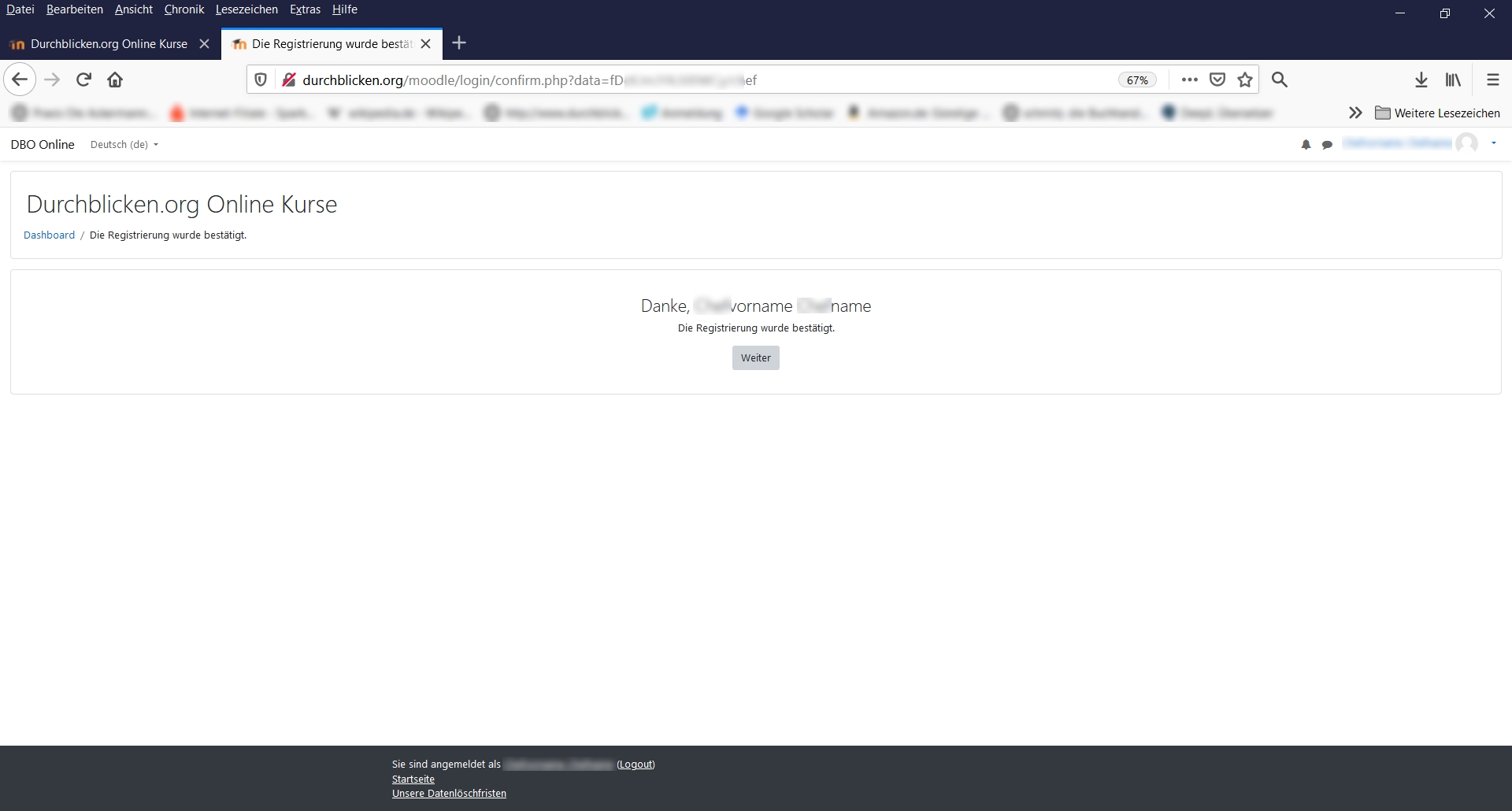
2.6 Klicken Sie WEITER an und geben Sie auf der folgenden Seite den
Eingabeschlüssel
Strahlenschutz1234 ein.
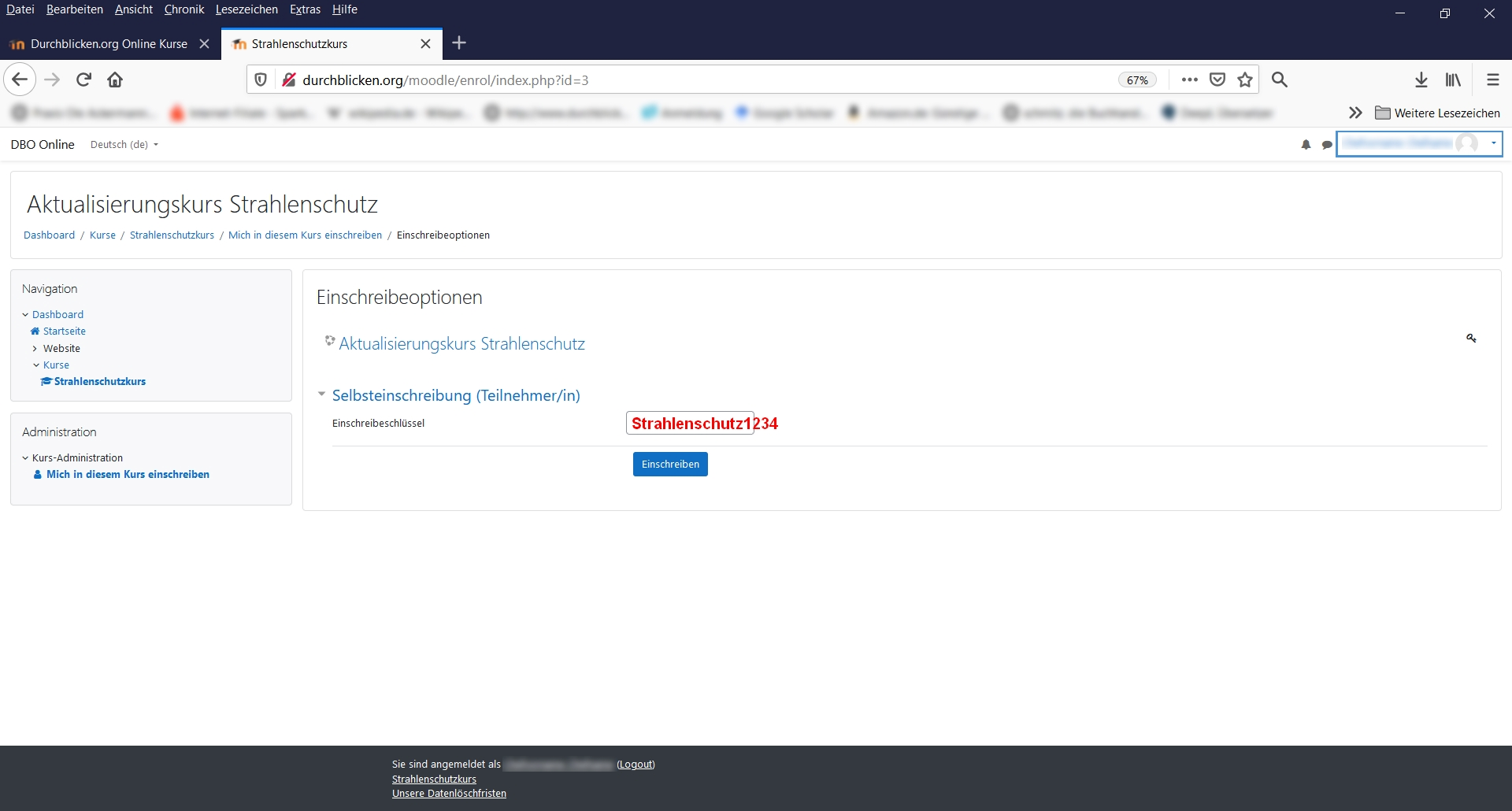
2.7 Klicken Sie WEITER und Sie können dann in der linken Leiste den Kurs
anwählen und direkt durchführen.
Alternativ können Sie sich später ernuet einloggen und den Kurs
absolvieren.
3) Durchführen der Lerneinheit
3.1 Nachdem
Sie sich auf der Website
http://www.durchblicken.org/moodle/ mit Ihren Daten und dem
neuen Kennwort eingeloggt haben, sehen Sie folgende (oder eine ähnliche)Seite:
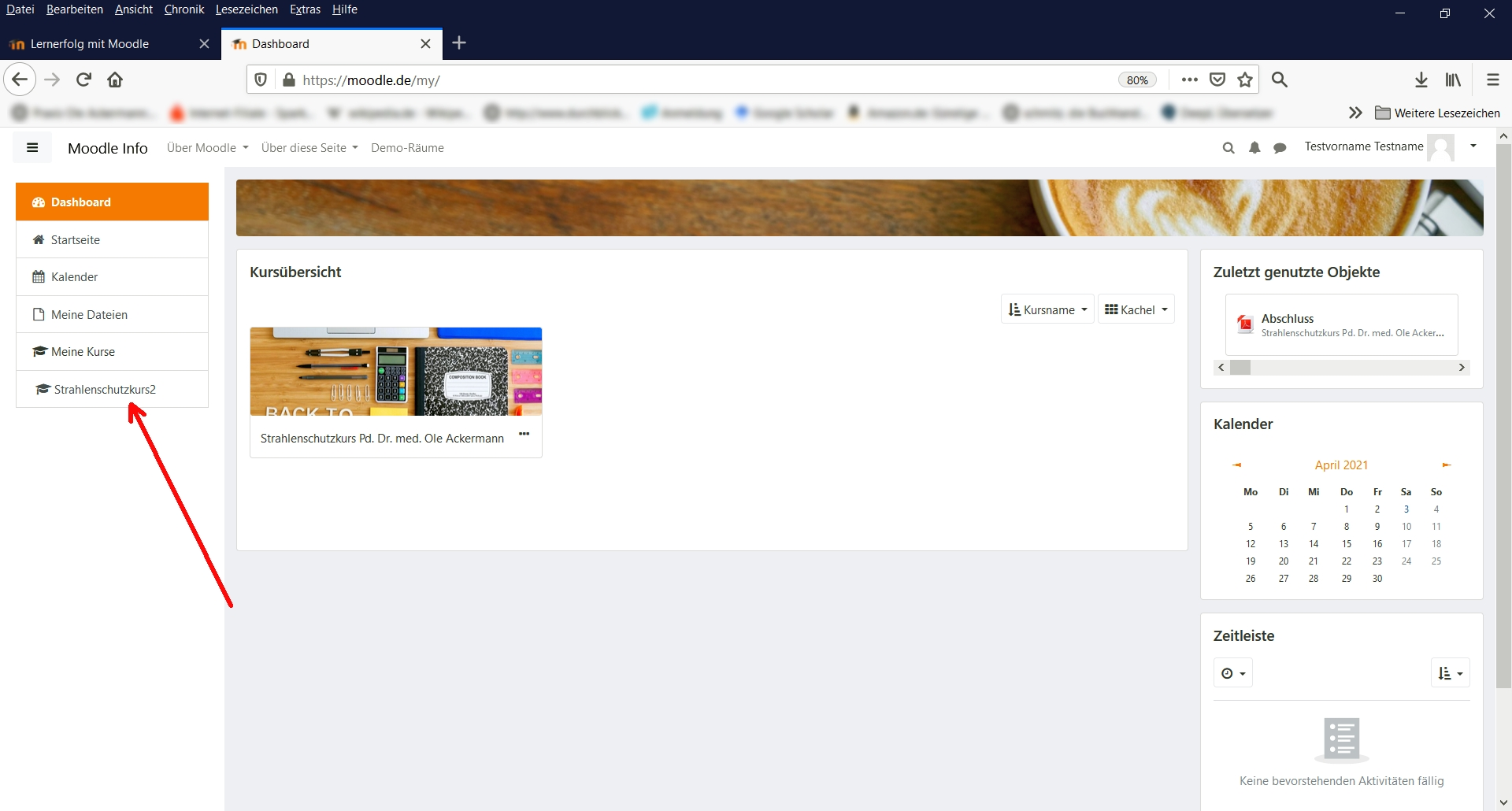
zum Vergößern Rechtsklick + Grafk anzeigen
3.2 wählen
Sie in der Leiste am linken Bildrand STRAHLENSCHUTZKURS aus.
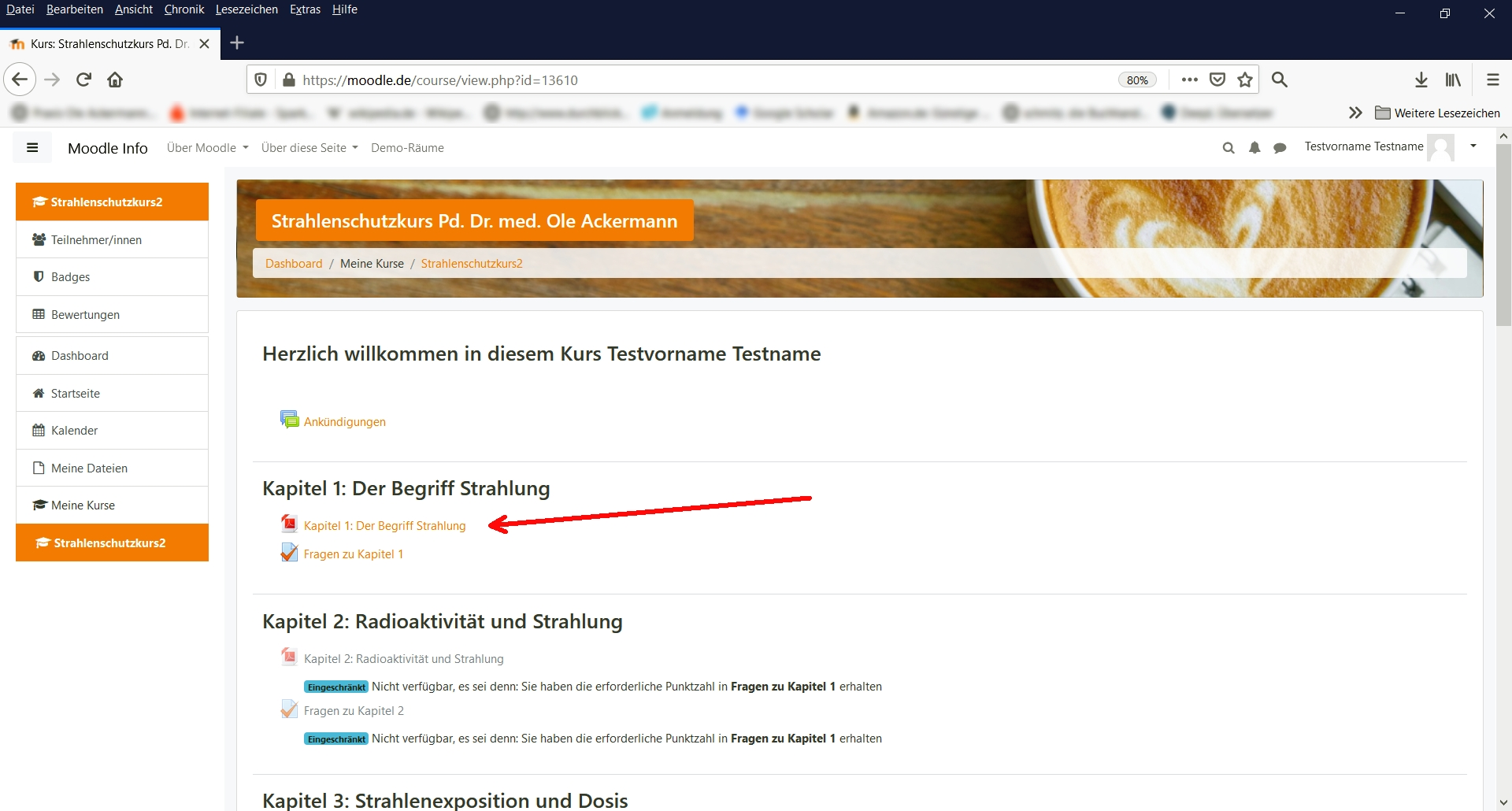
zum Vergößern Rechtsklick + Grafk anzeigen
3.3 Die
ANKÜNDIGUNGEN können Sie überspringen. Sie können ein Kapitel erst dann
anwählen, wenn sie das vorhergehende Kapitel erfolgreich abgeschlossen haben.
Daher können Sie zu Anfang nur Kapitel 1 anwählen, alle anderen sind als NICHT
VERFÜGBAR gekennzeichnet.
Klicken Sie
KAPITEL 1: DER BEGRIFF STRAHLUNG an.
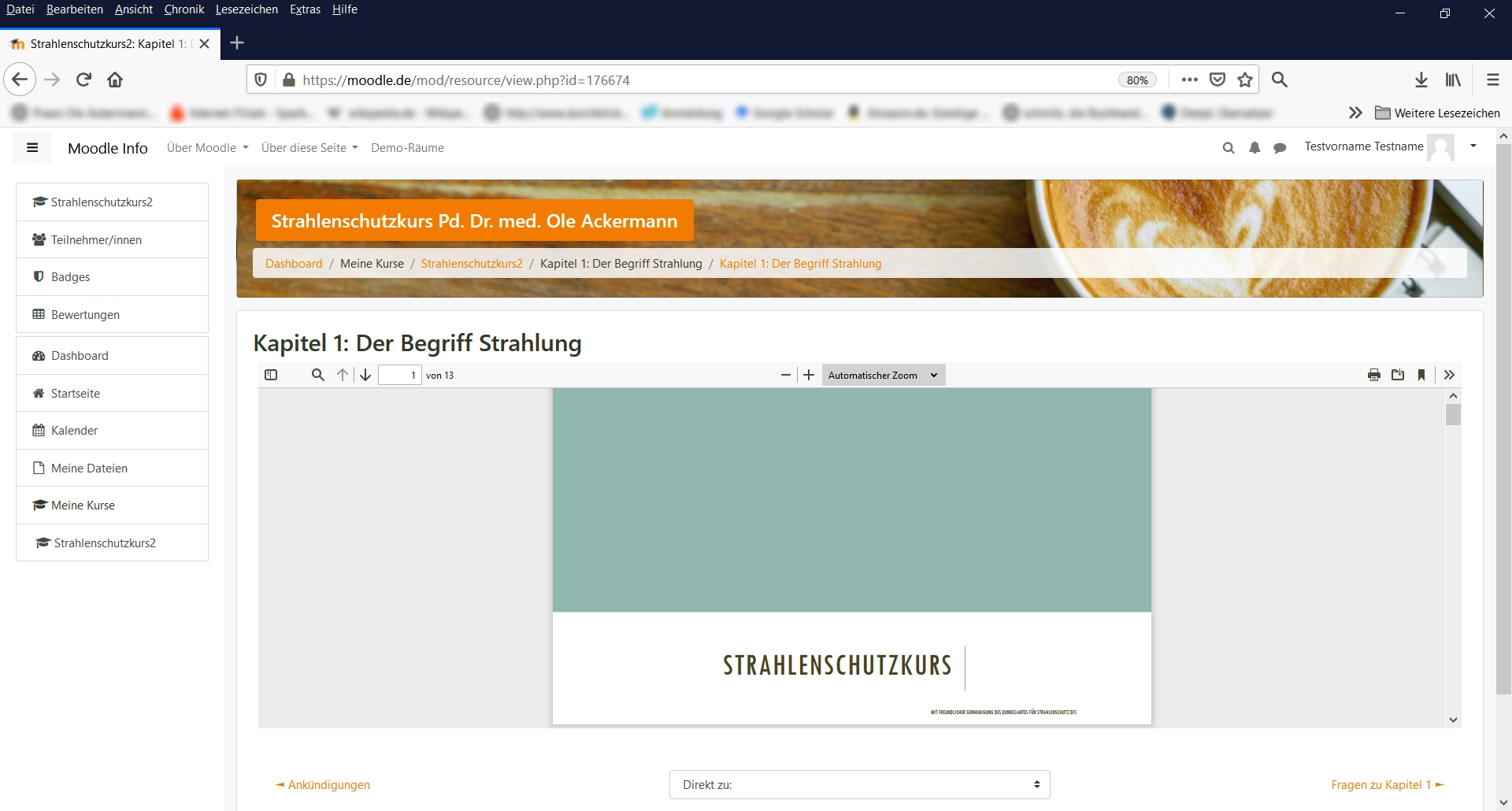
zum Vergößern Rechtsklick + Grafk anzeigen
3.4 Sie
können mit dem Scrollbalken rechts im Kapitel
navigieren, im oberen Teil die Größe ändern oder direkt zu bestimmten Seiten
springen. Es handelt sich um reine Lesedokumente, hier brauchen und können Sie
noch nicht im Dokument selber arbeiten.
Am Ende des
Dokumentes finden Sie rechts unten den Link FRAGEN ZU KAPITEL 1, welchen Sie
klicken:
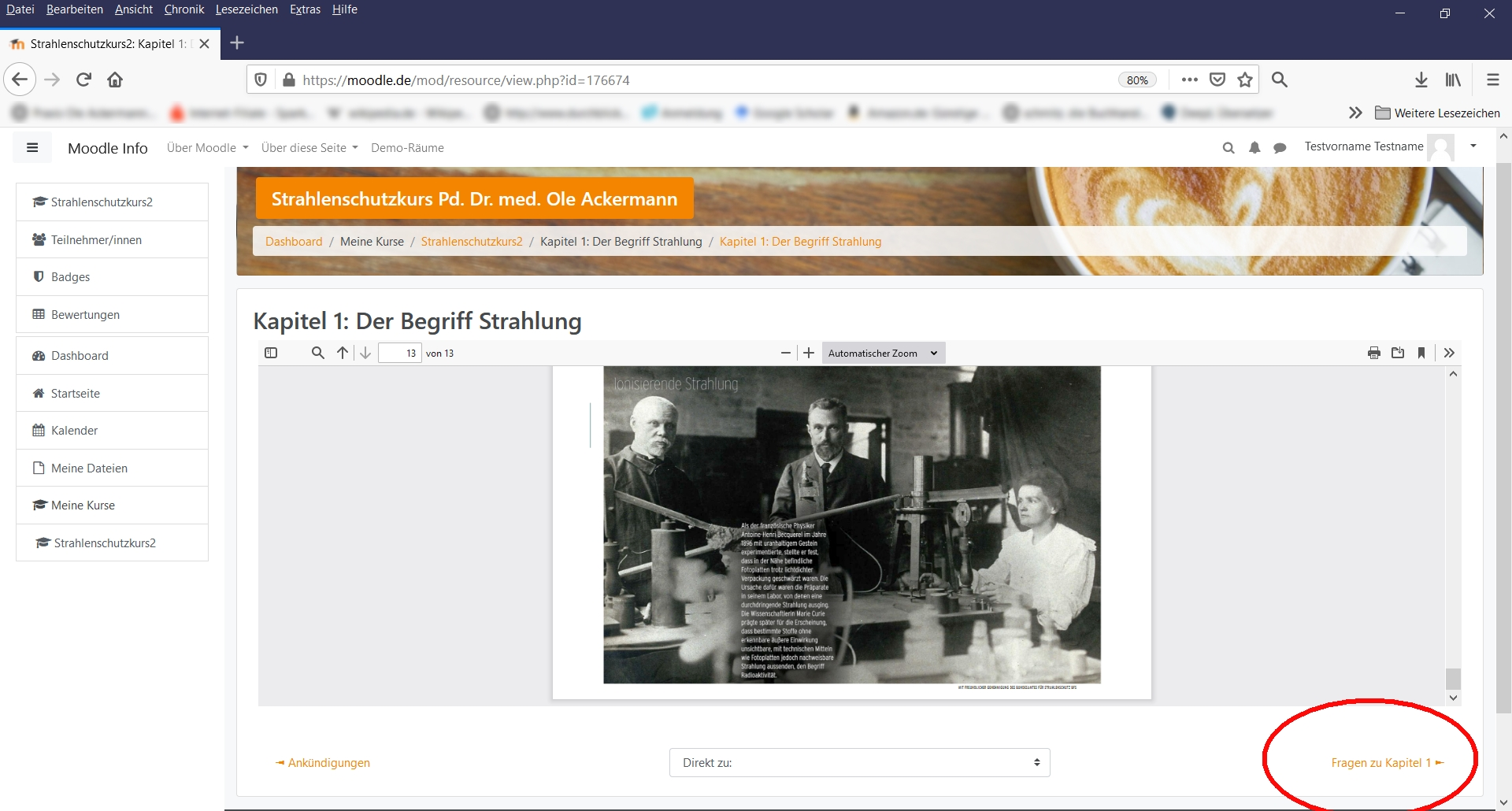
zum Vergößern Rechtsklick + Grafk anzeigen
4) Beantwortung der Fragen in der Lerneinheit
4.1 auf der
folgenden Seite am Ende des jedes Kapitels wählen sie TEST JETZT DURCHFÜRHEN
an:
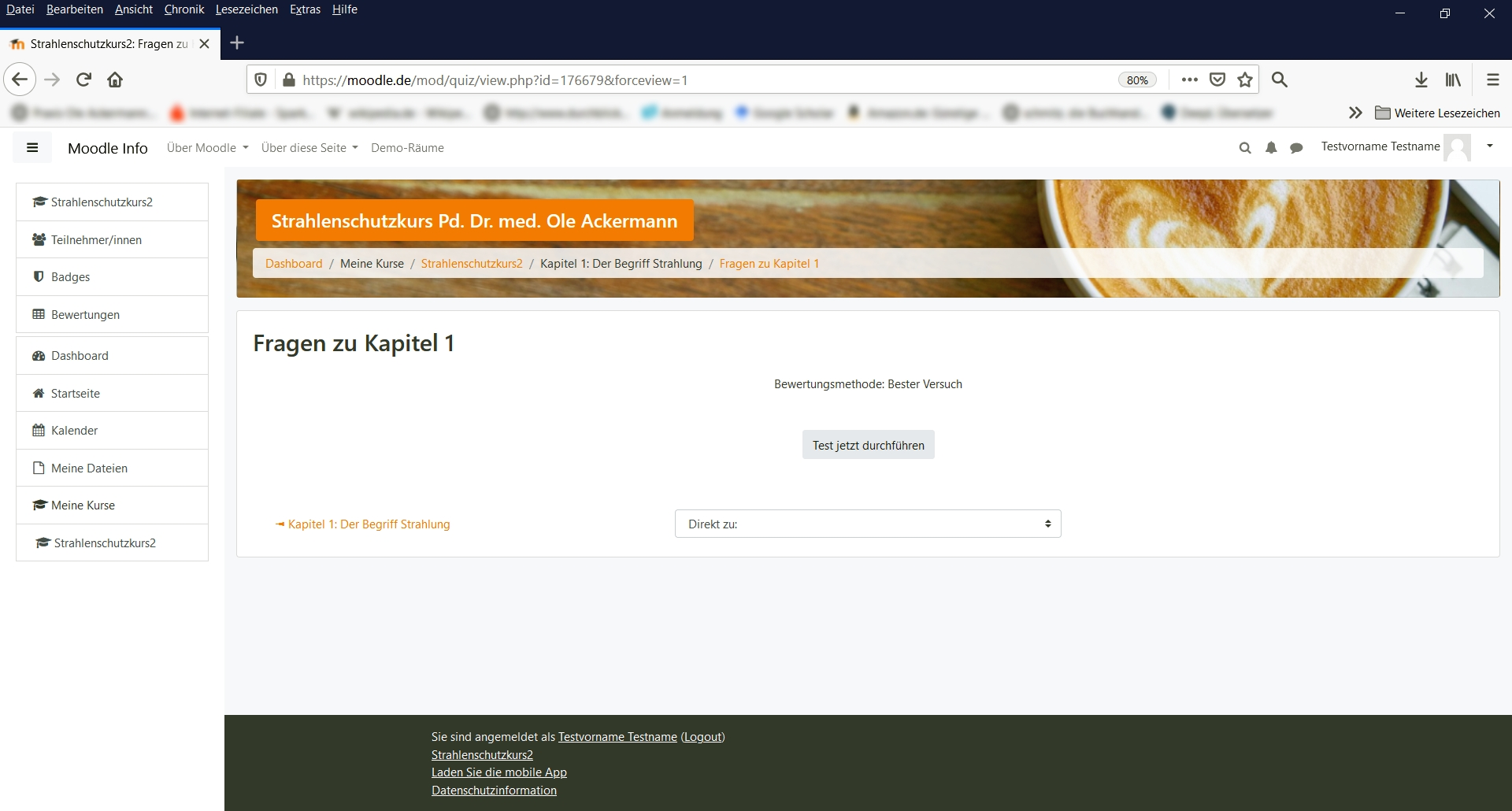
zum Vergößern Rechtsklick + Grafk anzeigen
4.2 es gibt
Fragen mit Einfachauswahl (runde Auswahlfelder):
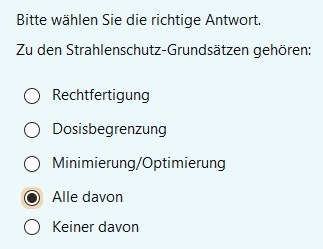
und Fragen
mit Mehrfachauswahl (eckige Auswahlfelder):
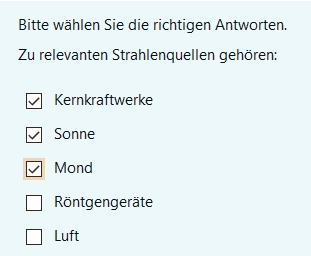
4.3 rechts oben sehen Sie wieviele Fragen es zu diesem
Kapitel gibt und bei welche Sie sich befinden:
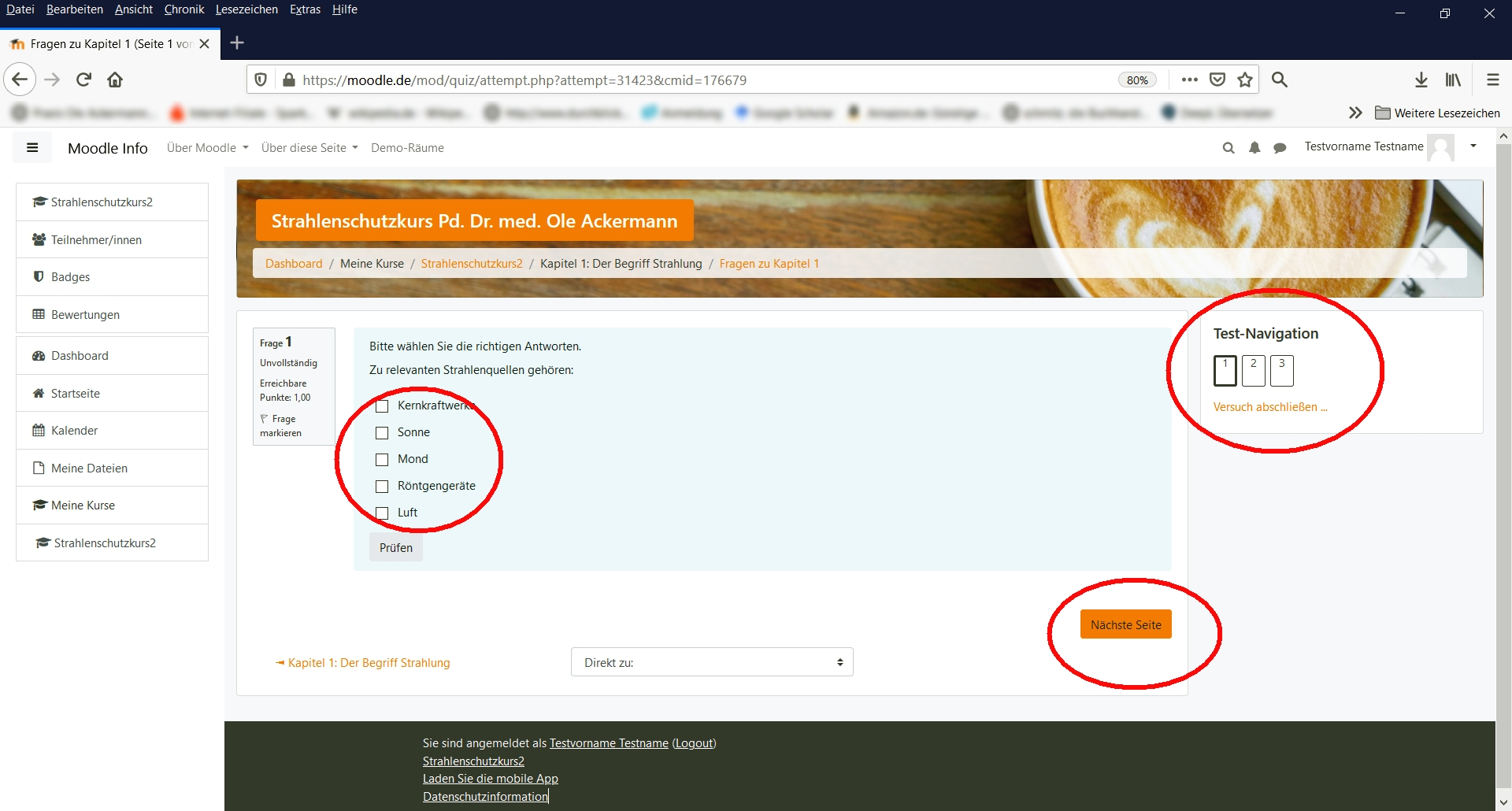
zum Vergößern Rechtsklick + Grafk anzeigen
4.4 beantworten Sie die Fragen und klicken Sie dann auf PRÜFEN
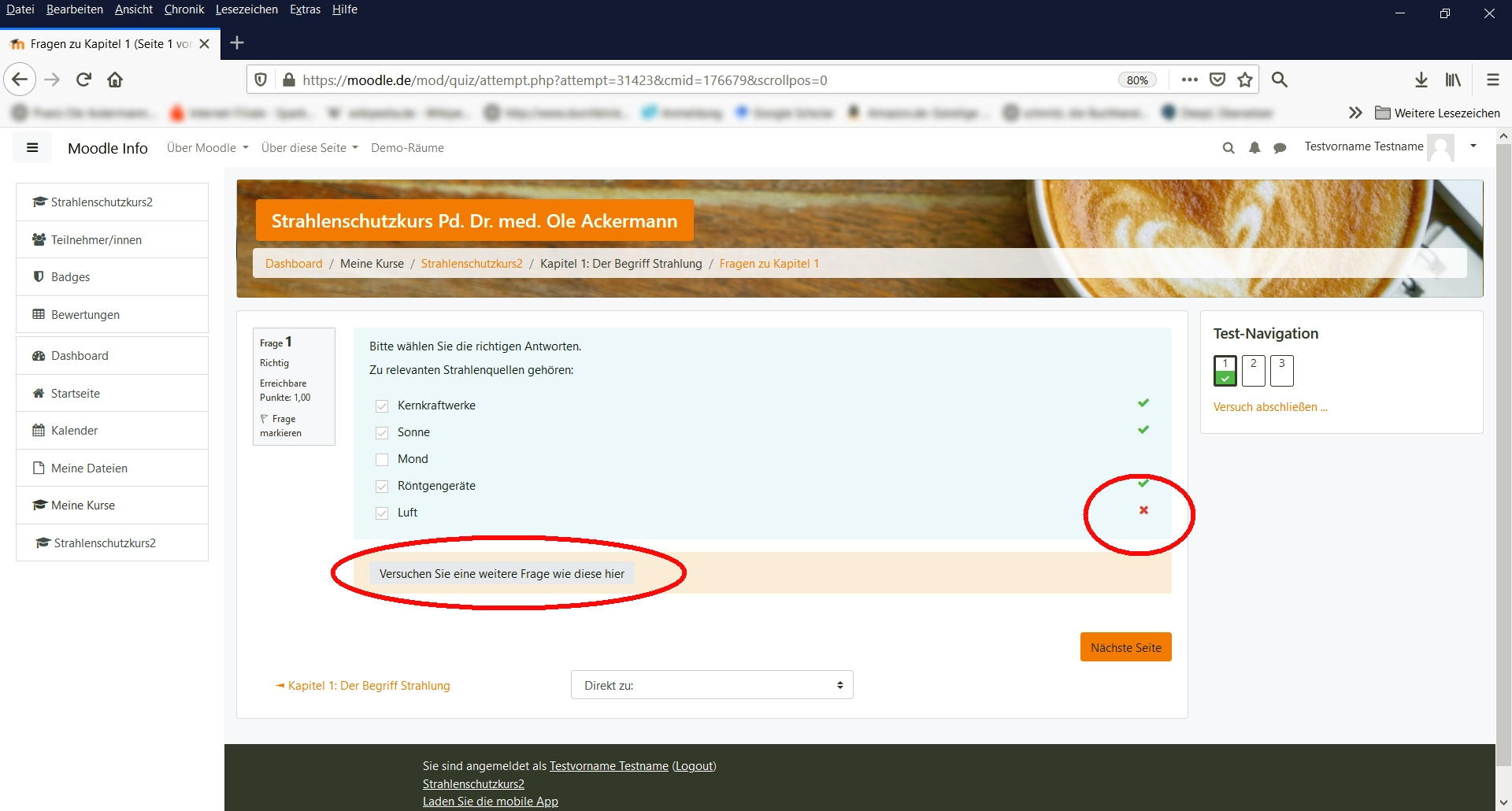
zum Vergößern Rechtsklick + Grafk anzeigen
4.5 sie
erhalten dann eine Rückmeldung, ob Ihre Antworten korrekt sind; bestehen noch
Fehler, wählen Sie „VERSUCHEN SIE EINE WEITERE FRAGE WIE DIESE HIER“ an und sie
können erneut antworten.
Am Ende der
Fragen eines Kapitels finden Sie eine Zusammenfassung:
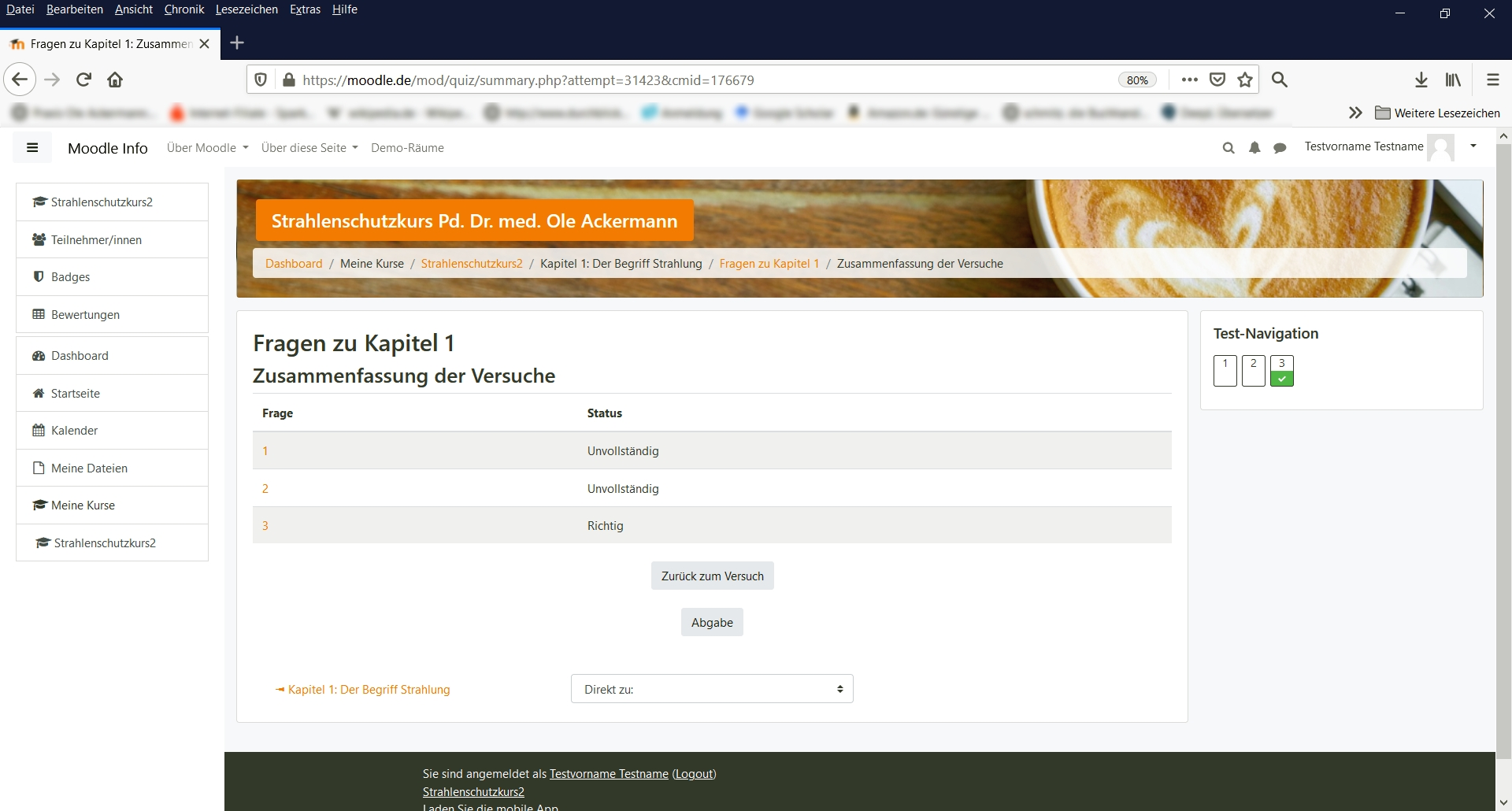
zum Vergößern Rechtsklick + Grafk anzeigen
4.6 hierbei
ist es unerheblich, ob eine Frage UNVOLLSTÄNDIG ist oder nicht; dies bedeutet
nur, dass Sie diese Frage nicht mit PRÜFEN getestet haben, die Antwort kann
natürlich trotzdem richtig sein.
Klicken Sie
dann ABGABE an. Den folgenden Hinweis „Sobald Sie diesen Versuch beenden,
können Sie Ihre Antworten nicht mehr bearbeiten“ können Sie ignorieren. Wenn
die Antworten abgegeben wurden und korrekt sind, wird das nächste Kapitel
freigeschaltet, wenn sie nicht korrekt sind, kann der Test beliebig oft wiederholt
werden.
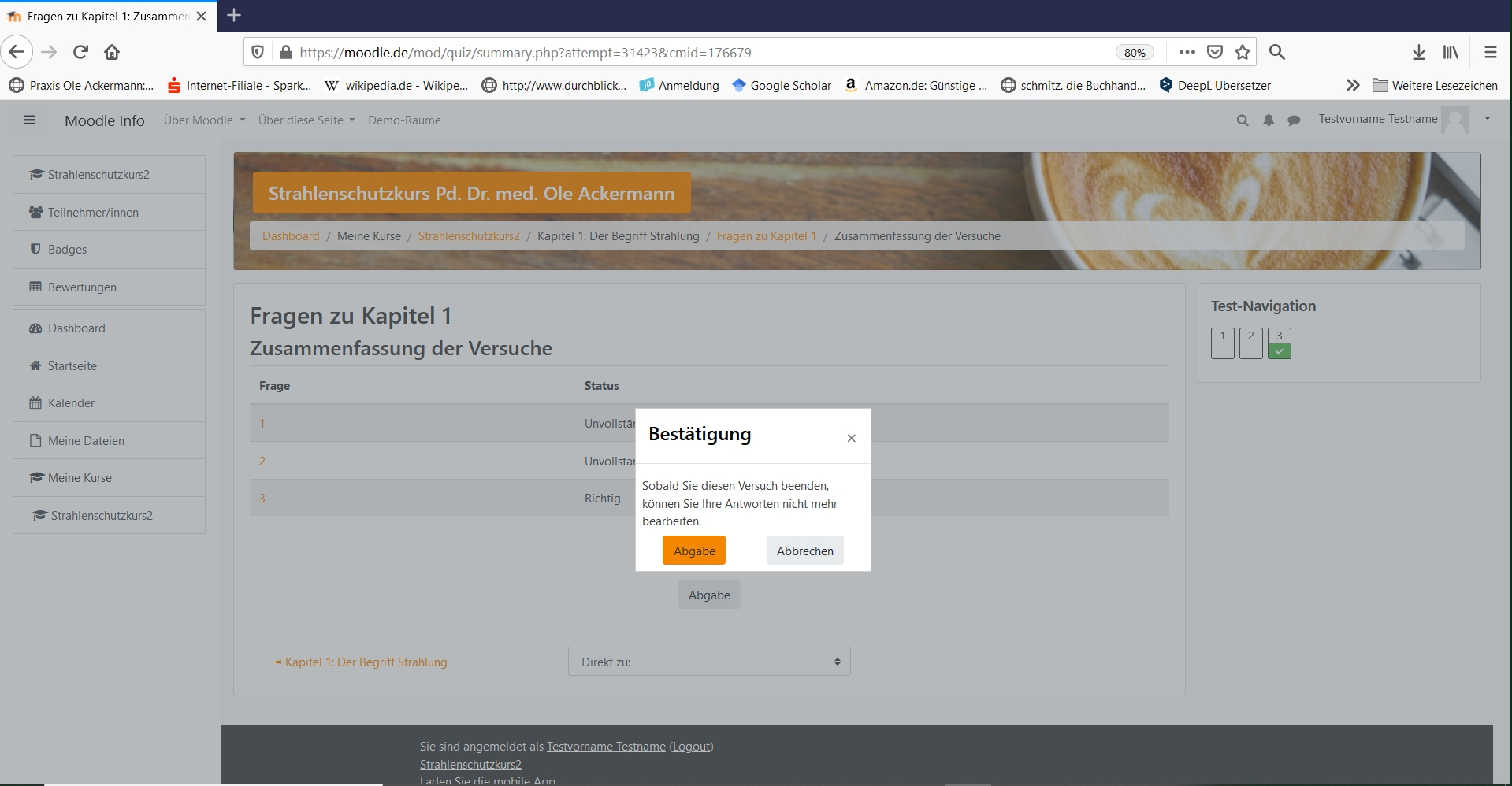
zum Vergößern Rechtsklick + Grafk anzeigen
4.7 Waren
alle Antworten korrekt, finden Sie unten rechts den Link zum nächsten Kapitel;
finden Sie diesen Hinweis nicht, müssen Sie den Test wiederholen. Es gibt keine
explizite Rückmeldung dazu, ob der Test bestanden wurde oder nicht.
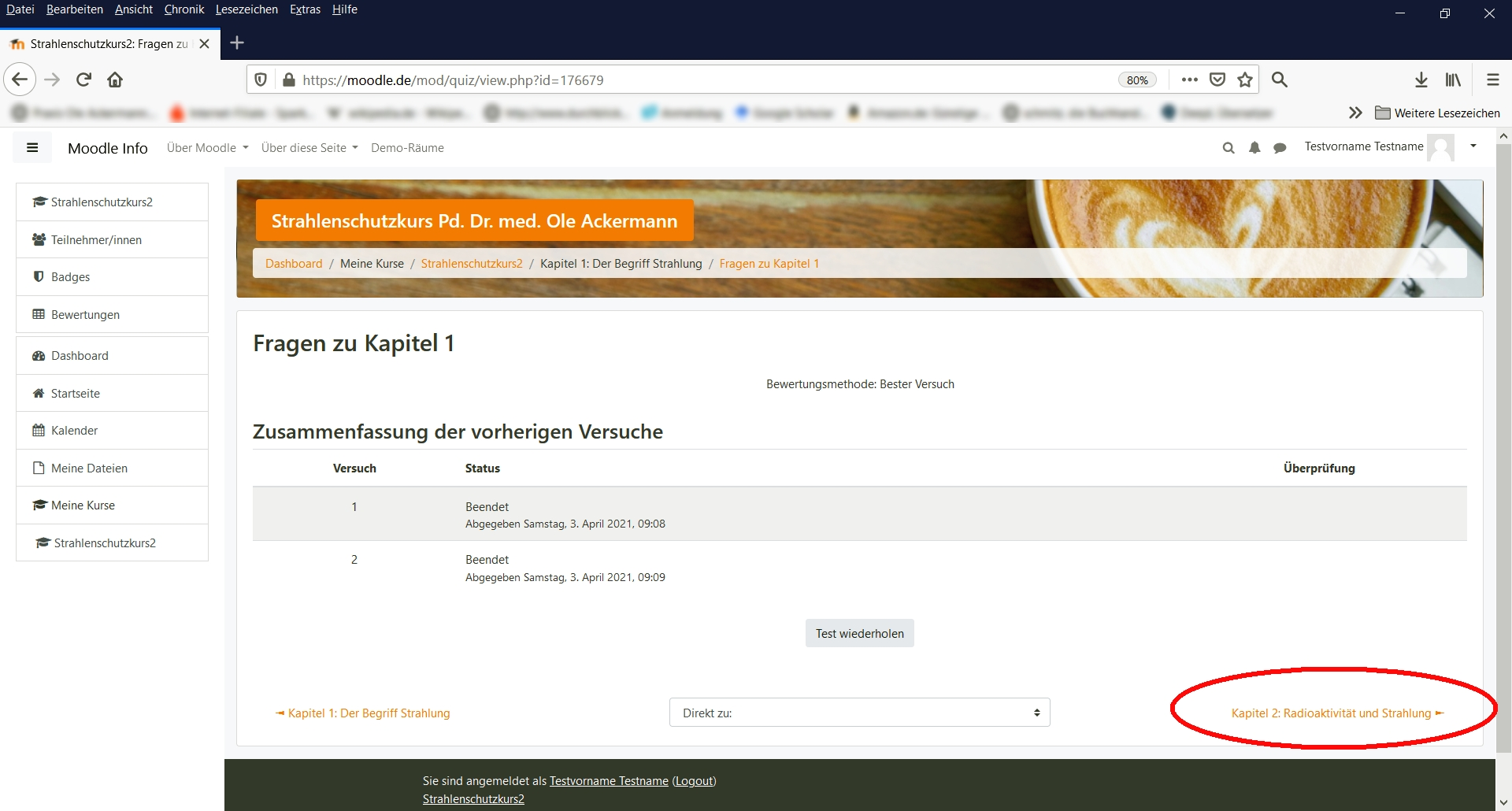
um Vergößern Rechtsklick + Grafk anzeigen
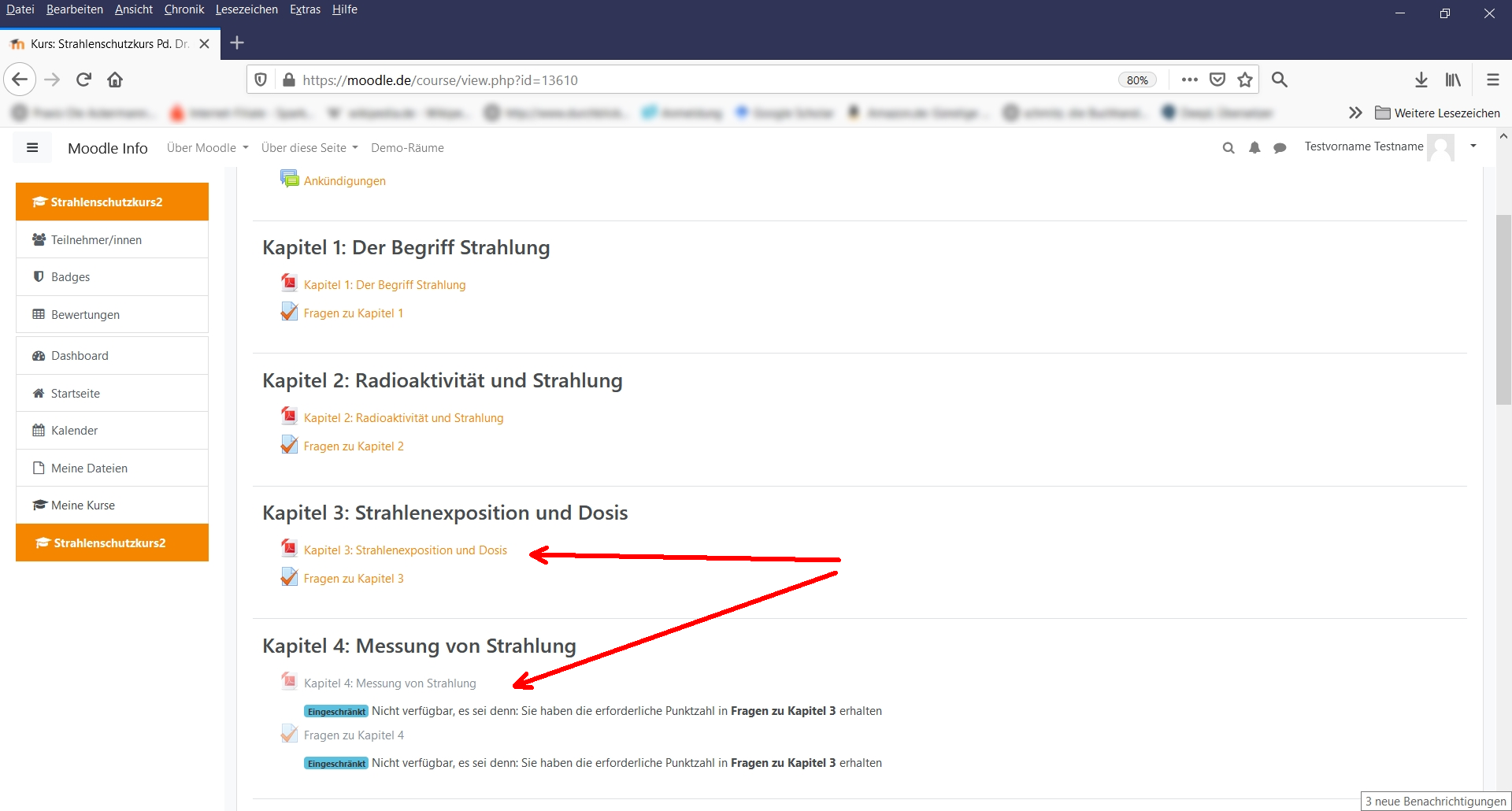
zum Vergößern Rechtsklick + Grafk anzeigen
4.8 Am Ende
erscheint rechts unten der Link ABSCHLUSS, den Sie bitte klicken:
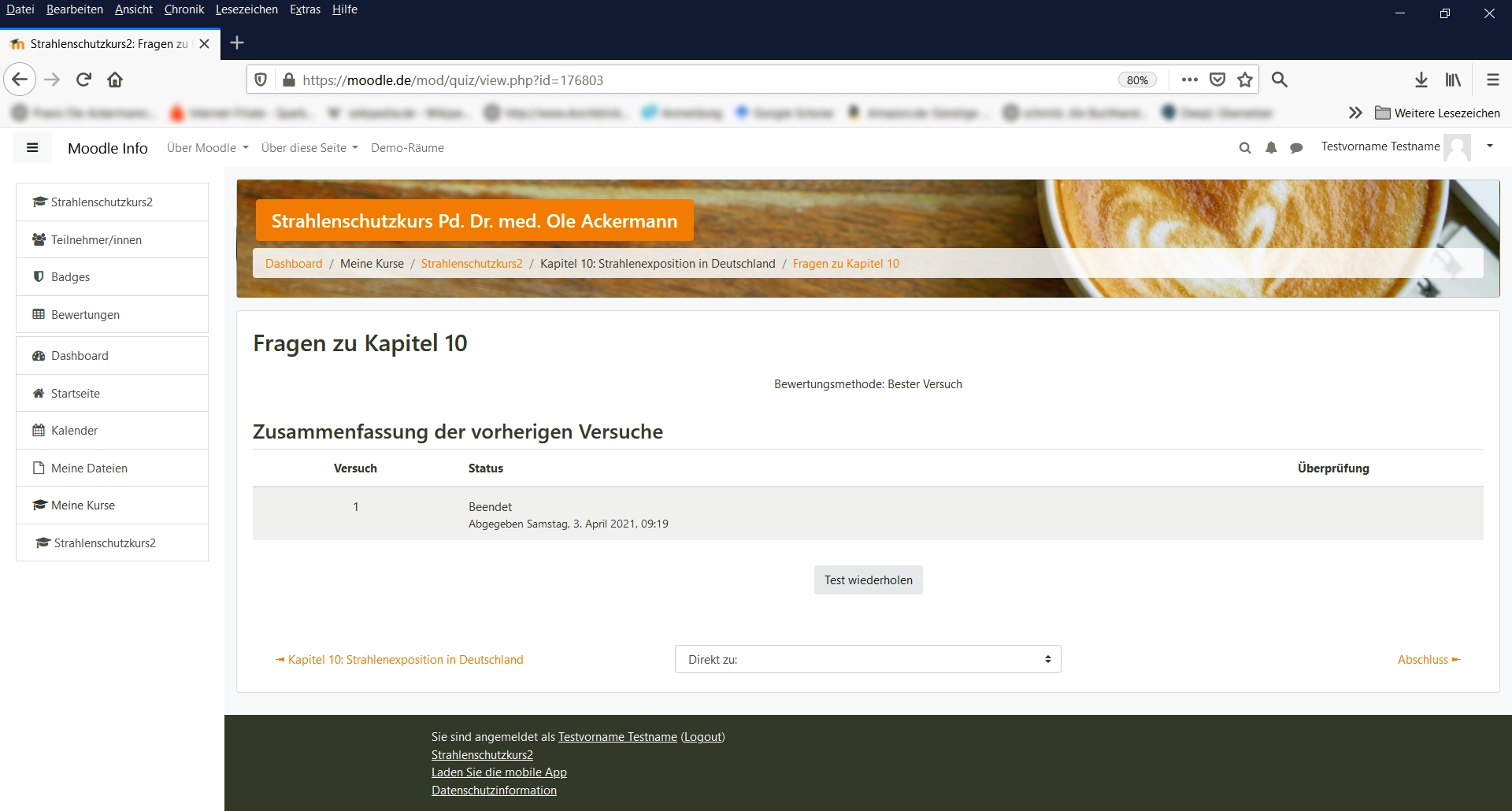
zum Vergößern Rechtsklick + Grafk anzeigen
4.9 wenn Sie die folgende Seite sehen, können Sie den Test
beenden. Ihr Bestehen wird von uns automatisch erfasst.
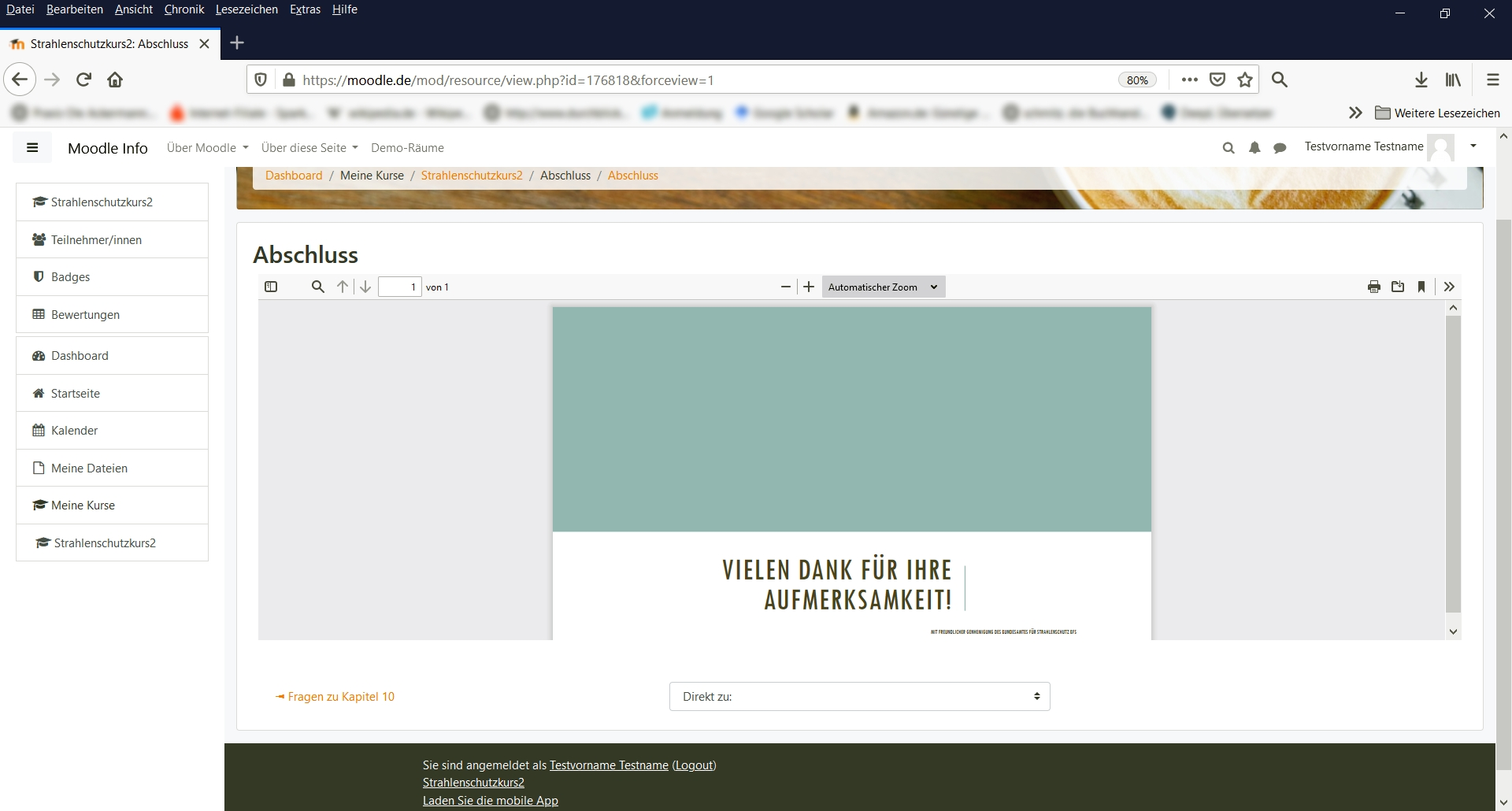
zum Vergößern Rechtsklick + Grafk anzeigen